動画撮影をしている際にカスタムキー設定をしておく事で撮影がかなりスムーズにいきます。
ただ、初心者の方は何をカスタムキーに設定したら効率が良く撮影ができるかわからない方も多いかと思います。
そこで今回は初心者の方にもわかるようにSONYα7Ⅳの動画撮影時におすすめのカスタムキー設定を解説しております。
筆者も使用している撮影時にかなり便利な設定を紹介しておりますので、参考になるかと思います。
SONYα7Ⅳ 動画撮影時のおすすめカスタムキー設定
カスタムキー設定とは:カメラ本体のボタンに自分の好きな設定を割り当てることができる機能
カスタムキーによく使用する機能を割り当てておくことで、撮影時に設定した機能をすぐに使うことが出来るので、かなり便利です。
・カスタムキー設定方法
メニュー→セットアップ→操作カスタマイズ→カスタムキー/ダイヤル設定
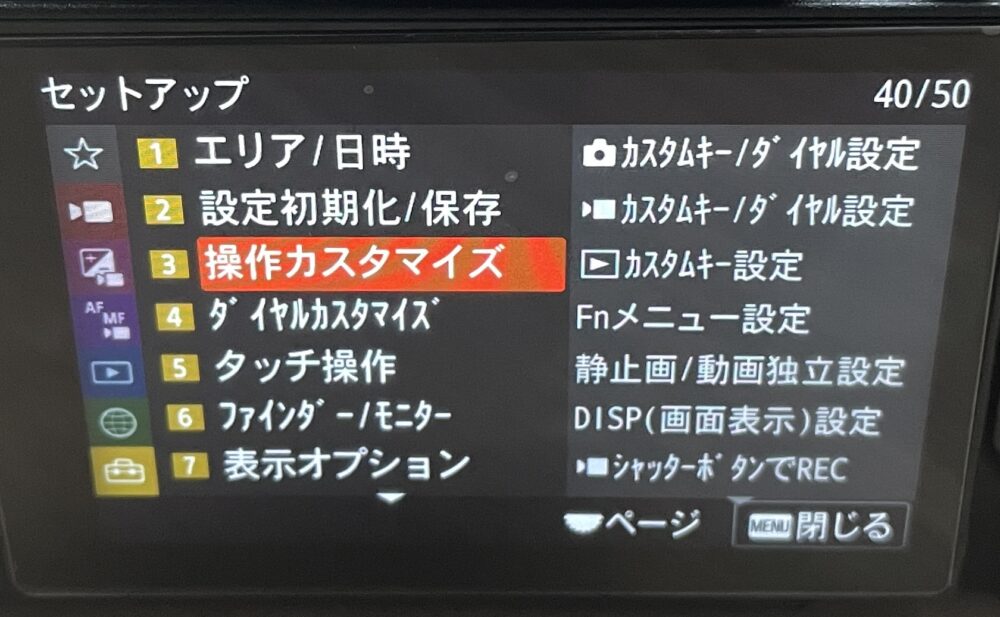
今回は動画のカスタムキー/ダイヤル設定を選択します。

・背面1
①再押しAEL
②APS-C S35/フルサイズ
③ISOオート/マニュアル切り替え(フレキシブル露出モード)
④カスタムに従う(フォーカスモード)
⑤Tvオート/マニュアル切換

①再押しAEL
再押しAELとは:露出を合わせたい部分にピントを合わせて、一度AELボタンを押すと、露出はずっと固定されたまま撮影できる機能
動画撮影時にISO感度をオートで撮影している場合は、暗い場所から明るい場所に移動、もしくは、明るい場所から暗い場所に移動すると、露出をカメラが自動で調整する為、映像の露出が変わってしまいます。
再押しAELを使用すると露出が固定されるので、明るさによる露出の変化に影響されずに一定の明るさで撮影することが出来るので、使用することをおすすめします。
※マニュアル撮影しかしないという方はマニュアル撮影時は再押しAELは使用できないので設定不要です。
②APS-C S35/フルサイズ
ボタン1つクリックするだけでレンズの焦点距離を変えずにフルサイズの画角からAPS-C35mmの画角に変更できるので、かなり便利です。
フルサイズの画角
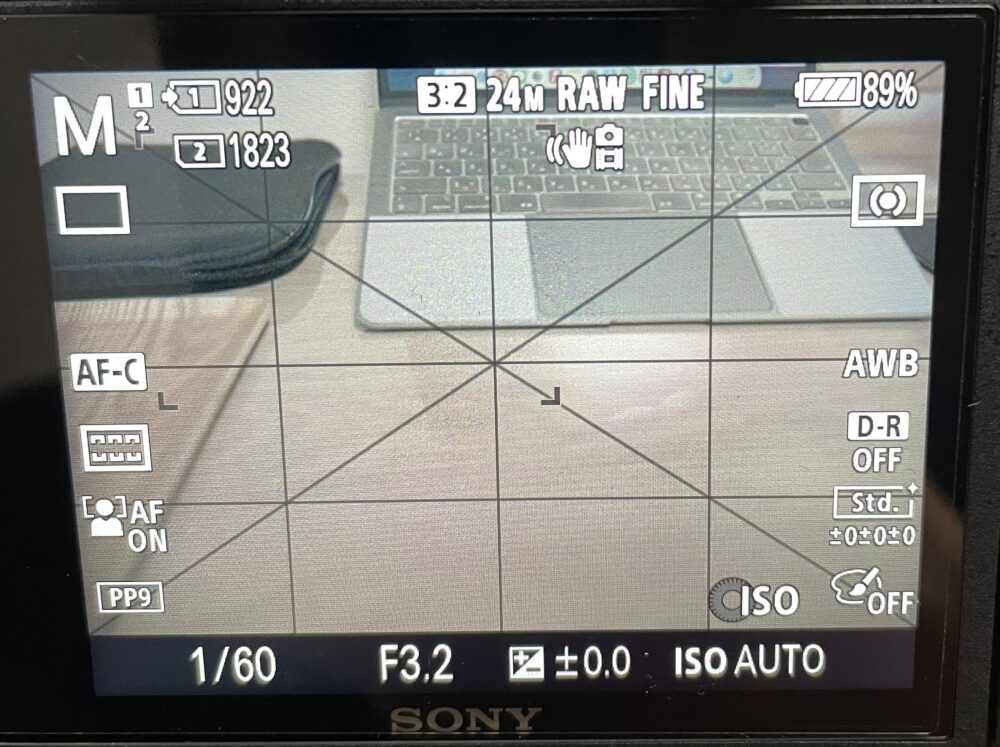
APS-C35mmの画角(約1.5倍)
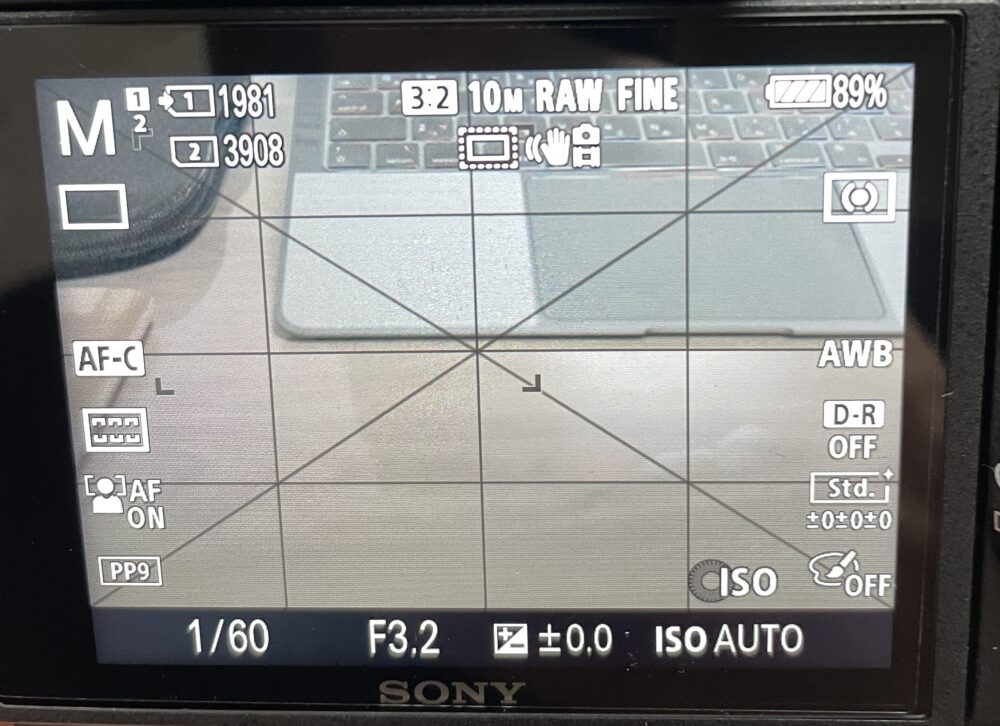
③ISOオート/マニュアル切換(フレキシブル露出モード)
こちらに関してはフレキシブル露出モードを使用している際は、自動的にISOオート/マニュアル切換になります。
ボタンをクリックすることでISO感度を手動で設定するか自動にするか切り換えることが可能となります。
④カスタムに従う(フォーカスモード)
フォーカスモードは、AF-C(オートフォーカス)とMF(マニュアルフォーカス)の切り換えがボタン一つで可能となるモードです。
撮影時にすぐに切り換えることが可能となるので設定しておくことをおすすめします。
レンズ側にAF/MF切り替えスイッチが付いていて、レンズで切り替える事が多い方は設定しなくてもいいです。
⑤Tvオート/マニュアル切換
こちらに関してはフレキシブル露出モードを使用している際は、自動的にTvオート/マニュアル切換になります。
ボタンをクリックすることでシャッタースピードを手動で設定するか自動にするか切り換えることが可能となります。
・背面2
①フォーカスエリア切換
②ホワイトバランス
③ピクチャープロファイル
④カスタムに従う(ISO感度)
⑤測光モード
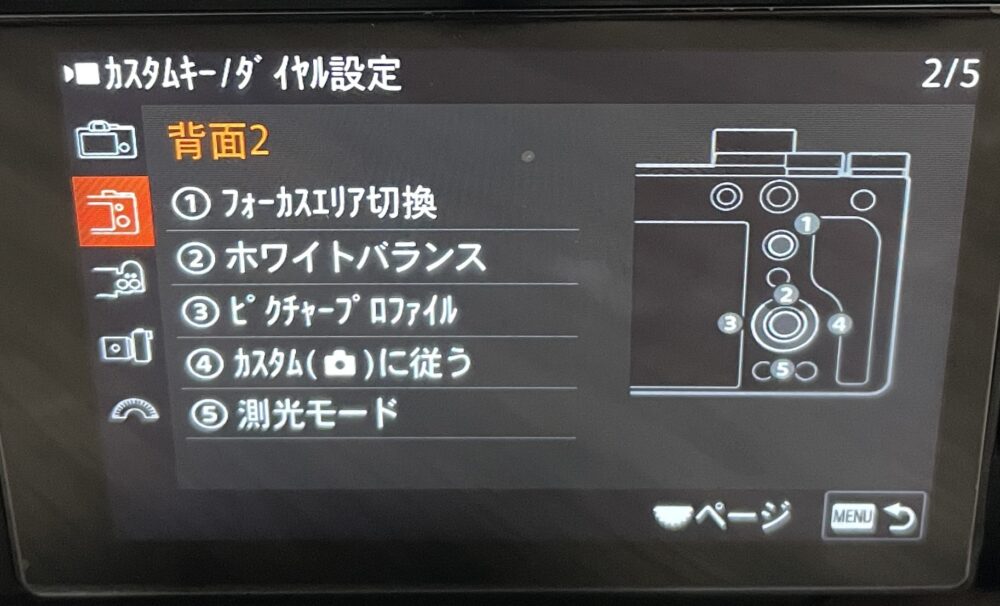
①フォーカスエリア切換
フォーカスエリアとは、被写体の位置や大きさに応じて決めるピントを合わせるエリアの事
フォーカスエリアの種類
・ワイド
・ゾーン
・中央固定
・スポット
・拡張スポット
オートフォーカス使用時にどこのエリアにフォーカスを合わせるかをすぐに選択できます。
②ホワイトバランス
撮影に慣れてきたらホワイトバランスは手動で合わせていきますので、カスタムキーに設定しておくことをおすすめします。
③ピクチャープロファイル
ピクチャープロファイルは1回の撮影で切り換えることはほとんどありませんので、設定するか悩みましたが、筆者は設定しております。
ピクチャープロファイルに関してはFnメニュー設定に入れるのでも良いかと思います。
④カスタムに従う(ISO感度)
ISO感度はデフォルトのままです。正直あまりここでISO感度を変えることはないです。
コントロールホイールでISO感度を変更することが多いです。
⑤測光モード
測光モードとは、画面のどの部分の明るさを測るのかを決めるモード
中央重点に設定すると画面の中央部分の明るさに合わせて露出を設定してくれる。
マルチに設定すると、画面全体の明るさに合わせて露出を調整してくれる。
このようにシーン毎に測光モードを選択する事で、撮りたい映像を白飛びや黒潰れをせずに撮ることができますので、測光モードはカスタムボタンに入れておくことをおすすめします。
・上面
①動画撮影
②Avオート/マニュアル切換

①動画撮影
動画撮影(録画)が開始・終了できるボタンです。ここはデフォルトのままで良いかと思います。
②Avオート/マニュアル切換
こちらに関してはフレキシブル露出モードを使用している際は、自動的にAvオート/マニュアル切換になります。
ボタンをクリックすることで絞りを手動で設定するか自動にするか切り換えることが可能となります。
・レンズ
①カスタムに従う(フォーカスホールド)

①カスタムに従う(フォーカスホールド)
フォーカスホールドは、ピントを合わせた位置でフォーカスホールドボタンを押し続ける事で、そのピントを合わせた位置で固定される機能です。
・ダイヤル/ホイール
①Tv(シャッタースピード)
②Av(絞り)
③露出補正
④ISO

これでカスタムキー設定の紹介は終了です。
では、次にFnメニュー設定も解説していきます。
SONYα7Ⅳ 動画撮影時のおすすめFnメニュー設定
Fnメニュー設定とは:Fnボタンをクリックする事で、自分の好きな機能を入れておくことが出来る機能
こちらはカスタムキーに入らなかったもので、よく使用する機能を入れておくことをおすすめします。
・Fnメニュー設定
カメラのファンクションメニューはデフォルトのままです。
下の動画ファンクションメニューを参照ください。
左上から右に1〜12とします。
- 記録方式
- 記録フレームレート
- ブリージング補正
- 手ぶれ補正
- 美肌補正
- フォーカスマップ
- ピーキング表示
- ピーキングレベル
- ガンマ表示アシスト
- 録音レベル
- 風音低減
- 記録メディア設定

・記録方式
ここに関しては一度設定したらそこまで変更することはないので、別の機能を割り当てても良いでしょう。
・記録フレームレート
120fpsで記録したい際はフルHDでの記録となりますので、そういった際に変更することがありますので設定しております。
・ブリージング補正
ブリージングとは、ピント合わせが変わった際に起きる画面のズレのことです。
この画面のズレを補正してくれますので、この設定は必要に応じてONにしておくことをおすすめします。
ただ、注意点としてはブリージング補正を使用すると少しだけ画面がクロップされてしまいますので、常時ONにするのはやめておくのをおすすめします。
・手ぶれ補正
撮影時に手ぶれ補正の設定はすぐに切り換えれた方が撮影がスムーズにいきますので、Fnメニューまたはカスタムキーに設定しておくことをおすすめします。
手ぶれ補正のアクティブモードを使用している際は約1.1倍クロップされますので、手持ち撮影で手ブレを抑えたい時にONに使用するようにしましょう。
・美肌補正
美肌補正は常にオンにしておくというより、ポートレート撮影時や被写体の美肌を出したい際に適宜設定していきますので、撮影時にすぐに設定できた方がいいです。
その為、カスタムキーかFnメニューに設定した方がいいでしょう。
・フォーカスマップ
フォーカスマップ:立体的に分かるピントアシスト機能
フォーカスマップではピントがあったところはマッピングされずにピントがあっていないところは赤や青色でマッピングされます。
フォーカスマップを「入」にしたらピントが合っているところは何も色表示されずに、ピントが合っていないところが色表示されます。
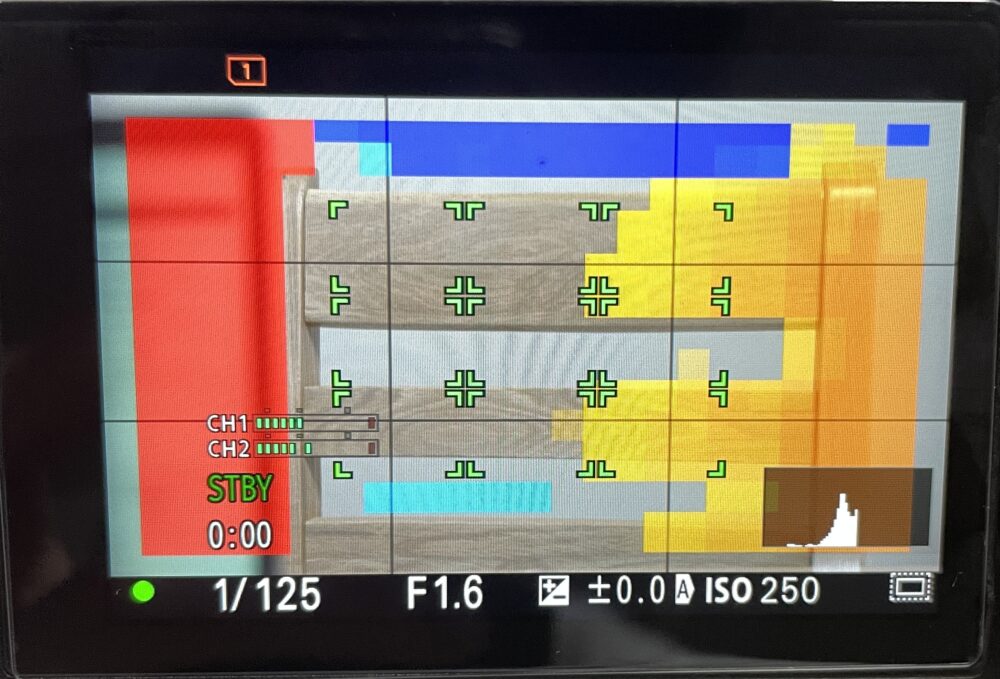
パッと見てすぐにピントが合っているかわかるのでおすすめです。
・ピーキング表示
ピーキング表示とは:マニュアルフォーカス時にピント合わせの補助となる設定
ピーキング表示の設定をすると、ピントを合わせた部分の周りが赤く表示されます。
ピーキング表示すると椅子の内側にピントが合っているのがわかります。

・ピーキングレベル
ピーキングレベルでは、ピーキングの色やピーキング量等の調整が可能です。
ピーキング表示と合わせて設定しておくことをおすすめします。
・ガンマ表示アシスト
ガンマ表示アシストとは:LOG撮影時にガンマ表示アシストを「切」にしておくと、LOGの色味でしかモニターに表示されません。しかしガンマ表示アシストを「入」にするとLOGにLUTを当てた状態になるので、モニターにもコントラストのついた映像で表示されます。
動画撮影時はピクチャープロファイルを基本的に設定して撮影することがほとんどですので、ガンマ表示アシストも設定しておくことをおすすめです。
・録音レベル
録音レベルとは:録音される音量調整機能
撮影時に音量調整がすぐにできるので、便利ですよ。
・風音低減
風音低減も風が強くてノイズが入りやすい際に風音低減機能の強度を上げることで、ノイズを防ぐことが出来るので、設定しておくことをおすすめします。
・記録メディア設定
記録メディアをスロット1にするか2にするかの設定が可能となります。
ここはデフォルトにしてますが、好きな機能を割り当ててもいいかと思います。
まとめ
いかがでしたでしょうか?
今回は初心者の方にもわかるようにSONYα7Ⅳの動画撮影時におすすめのカスタムキー設定を解説致しました。
最初にとりあえずこの設定をしておくと、撮影がスムーズにいく事が多いかと思いますので、おすすめします。
使い慣れてきたら自分好みに設定をカスタマイズしていきましょう。
では、最後まで見ていただきありがとうございました。
そのほかのSONYα7Ⅳの記事で気になるものがあればチェックしてみて下さい。
・SONYα7Ⅳに関する記事
【SONYα7Ⅳ】最初の一本におすすめの神レンズを紹介【初心者向け】
【SONYα7Ⅳ】S-Cinetone(PP11)の設定・使い方・編集方法
【SONYα7Ⅳ】WiFi設定方法とアプリの連携方法【初期設定】
【SONYα7Ⅳ】動画撮影時のおすすめ設定方法【初心者向け】
【SONYα7Ⅳ】写真撮影時のおすすめ設定方法【初心者向け】























